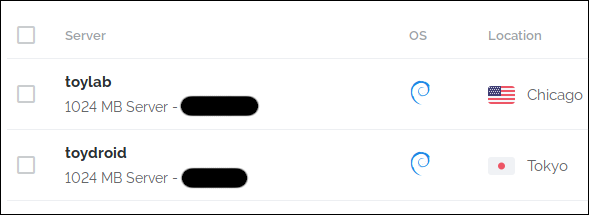跟 Toy 玩自架服务器:创建 Vultr 服务器实例
回想笔者初次建站还是 2004 年那会儿,花 120 元 1 年在网易购买了空间。不过使用起来实在受限得很,只能通过 FTP 上传一些 HTML 静态页面。眼下,云主机层出不穷,拥有一台个人 VPS 也并非什么难事。如果你对想要拿 VPS 来干什么毫无头绪的话,那么不妨跟随笔者的脚步一起来玩一玩自架服务器。
玩过 VPS 的同学想必都有和笔者类似的切身感受,那就是虽然架好的服务看起来很美好,但却是反复折腾的结果。这个过程不仅费时费力,而且更是对自己功力和耐心的考验。感谢 Puppet、Ansible、SaltStack、Docker 等新一代工具的兴起,使像架设服务这类对普通人而言比较困难的事情也变得更加容易了。
笔者在此不会论及如何选一台趁手好用的 VPS,这个主题已经有很多同学探讨过了。你若对此感兴趣,不妨查一查相关的资料。在这个文章系列中,笔者将以 Vultr、Linode、DigitalOcean 这三家 VPS 提供商作为例子加以说明。
准备工作
在开始之前,我们需要事先准备好下列事项:
- Git:用来从 GitHub 克隆源代码仓库。
- Ansible:笔者用来自动化服务器架设的首选工具,如果在你的系统中还没有它,那么可以参考笔者曾经撰写的《Ansible 快速上手》一文。
-
登录 Vultr,点击 Account → API,生成一个新的 Personal Access Token,并记录备用。若你还没有 Vultr 帐号,那注册先。
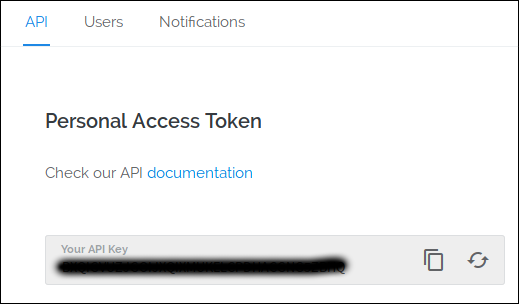
-
点击 Servers → SSH Keys,添加你的 SSH 公钥,并记录 SSH Key ID(URL 中 SSHKEYID= 后面的部分)。如果你还没有 SSH 公钥,那么可以参考相关文档生成一个。
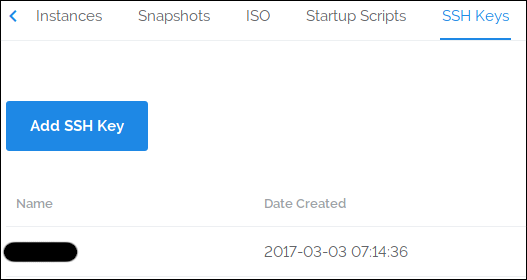
创建服务器实例
现在万事已经俱备,只等我们撸起袖子开干了。
-
克隆笔者编写的 Selfhosted Server:
git clone --recursive https://github.com/xuxiaodong/selfhosted-server.git
-
配置服务器,打开
group_vars/local.yml文件,转到以下行:vultr: dc_id: 25 plan_id: 201 distro_id: 193 ssh_key_id: 58b917dc1b55b server_name: toydroid
其中,各选项作用如下:
dc_id:数据中心所处的位置,此处为东京。plan_id:付费计划,此处为 $5/月。distro_id:要用的操作系统,此处为 Debian 8 64 位版本。ssh_key_id:SSH 公钥,替换成你自己的。server_name:服务器名称,替换成你自己的。
你可能会想要更改数据中心位置或付费计划,那么如何查询它的 ID 呢?使用以下命令即可:
# 获取数据中心位置 curl -H 'API-Key: <你的 API 访问 Token>' https://api.vultr.com/v1/regions/list # 获取付费计划 curl -H 'API-Key: <你的 API 访问 Token>' https://api.vultr.com/v1/plans/list
-
选择执行的任务,打开
site-vultr.yml文件,转到下列行:roles: - common - unattendedupgrades - fail2ban - git-client
在服务器实例被创建以后,你可以酌情选择要执行的任务。推荐保留上述四个,这将安装常用的 htop、git、fail2ban 等工具,并对系统进行一些调优。
-
执行以下脚本,并按提示输入 3,接着再输入 API Token:
./play-site.sh
等候脚本执行完毕(参考输出),登录 Vultr,你应当可以看到服务器实例已经创建好了。